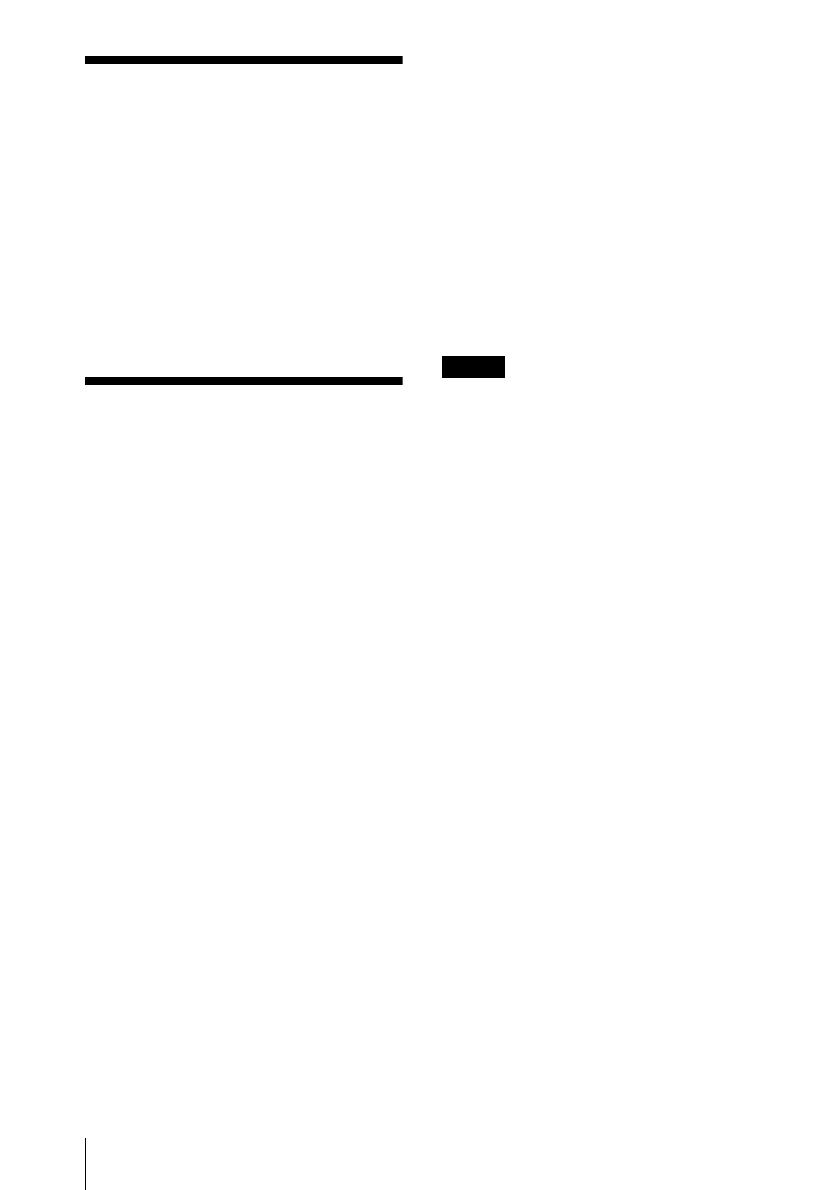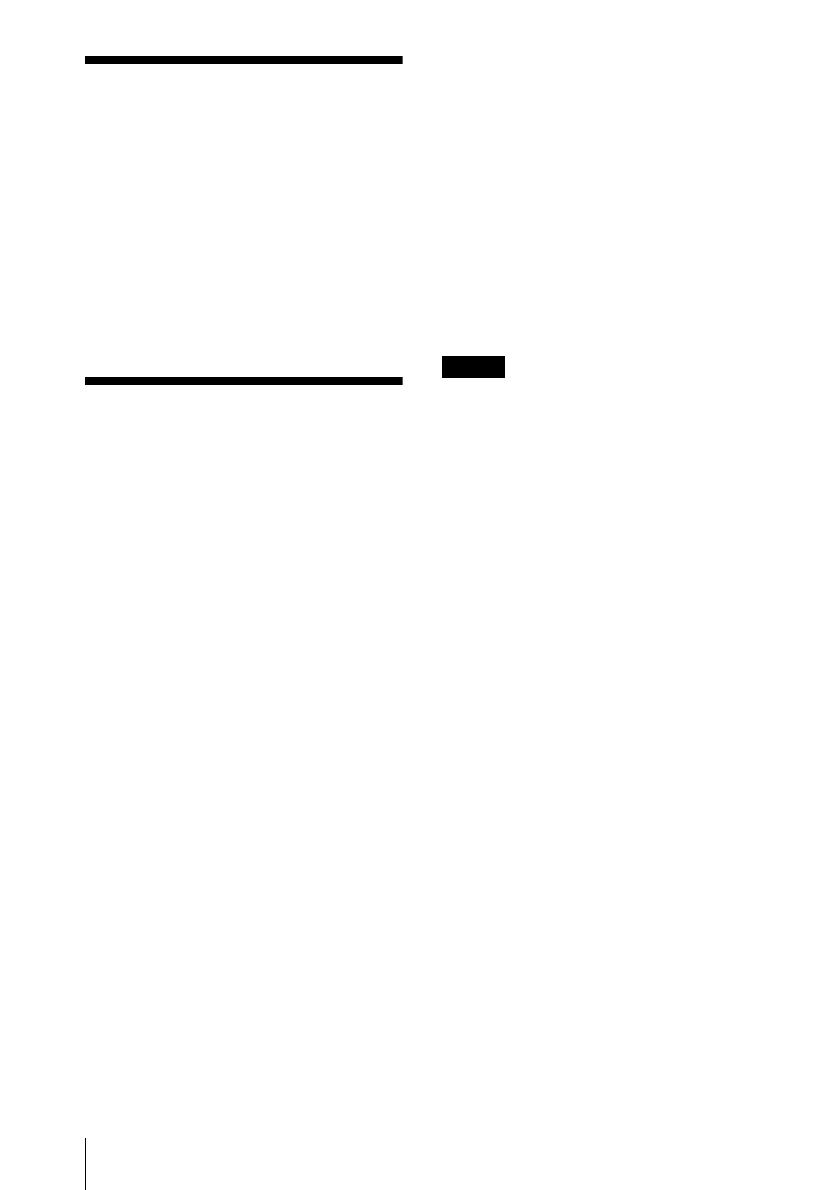
2
Info zur Kurzreferenz / Benutzung der CD-ROM-Anleitungen
Info zur Kurzreferenz
Diese Kurzreferenz erläutert die Anschlüsse
und grundlegenden Bedienungsverfahren
dieses Gerätes und enthält Hinweise zu den
für die Wartung erforderlichen
Vorgehensweisen und Informationen.
Einzelheiten zu den Bedienungsvorgängen
finden Sie in der Bedienungsanleitung, die
in der mitgelieferten CD-ROM enthalten ist.
Sicherheitsmaßnahmen, die zu beachten
sind, um Unfälle bei der Handhabung dieses
Gerätes zu verhüten, finden Sie auf dem
Beiblatt „Sicherheitsbestimmungen“.
Benutzung der CD-
ROM-Anleitungen
Die mitgelieferte CD-ROM enthält
Bedienungsanleitungen und ReadMe-
Dateien in Japanisch, Englisch, Französisch,
Spanisch, Deutsch, Italienisch und
Chinesisch. Lesen Sie zuerst die ReadMe-
Datei durch.
Vorbereitungen
Um die Bedienungsanleitung auf der CD-
ROM lesen zu können, benötigen Sie Adobe
Acrobat Reader 5.0 oder später. Falls Adobe
Acrobat Reader nicht auf Ihrem Computer
installiert ist, können Sie die Software
Acrobat Reader von der Adobe Systems-
Website kostenlos herunterladen.
So lesen Sie die
Bedienungsanleitung
Die Bedienungsanleitung ist in der
mitgelieferten CD-ROM enthalten. Legen
Sie die mitgelieferte CD-ROM in das CD-
ROM-Laufwerk Ihres Computers ein. Die
CD-ROM wird dann kurz darauf
automatisch gestartet. Wählen Sie die
gewünschte Bedienungsanleitung aus.
Je nach der Einstellung des Computers
startet die CD-ROM u.U. nicht automatisch.
Öffnen Sie in diesem Fall die
Bedienungsanleitungsdatei wie folgt:
(Im Falle von Windows)
1 Öffnen Sie „Arbeitsplatz“.
2 Rechtsklicken Sie auf das CD-ROM-
Symbol, und wählen Sie „Explorer“.
3 Doppelklicken Sie auf die Datei
„index.htm“, und wählen Sie die
gewünschte Bedienungsanleitung aus.
(Im Falle von Macintosh)
1 Doppelklicken Sie auf das CD-ROM-
Symbol auf dem Desktop.
2 Doppelklicken Sie auf die Datei
„index.htm“, und wählen Sie die
gewünschte Bedienungsanleitung aus.
Falls sich die Datei „index.htm“ nicht öffnen
lässt, doppelklicken Sie auf die gewünschte
Bedienungsanleitung unter denen im Ordner
„Operating_Instructions“.
Info zu Warenzeichen
• Windows ist ein eingetragenes
Warenzeichen der Microsoft Corporation
in den Vereinigten Staaten und/oder in
anderen Ländern.
• Macintosh ist ein eingetragenes
Warenzeichen von Apple Computer Inc. in
den Vereinigten Staaten und/oder in
anderen Ländern.
• Adobe und Acrobat Reader sind
eingetragene Warenzeichen von Adobe
Systems Incorporated in den Vereinigten
Staaten und/oder in anderen Ländern.
Hinweis